如何解决Windows 10文件夹名称乱码问题 Windows 10文件夹中文乱码怎么办
更新时间:2023-06-12 12:32:54作者:xiaoliu
如何解决Windows 10文件夹名称乱码问题,Windows 10操作系统在使用过程中,有时会出现文件夹名称乱码的问题,尤其是中文文件夹。这给我们的使用带来很大的不便,如何解决这种问题呢?下面本文将为大家介绍解决Windows 10文件夹名称乱码问题的方法,让我们一起来看看吧!
解决方法:
1、点击左下角开始,选择windows系统打开“控制面板”。
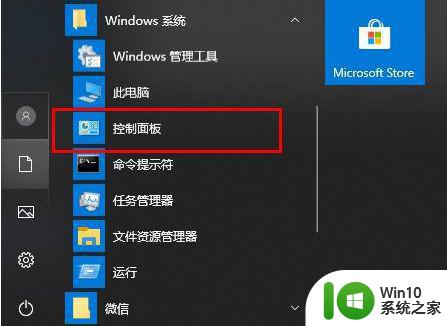
2、点击“时钟和区域”。
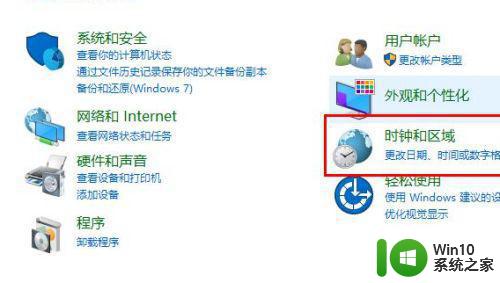
3、选择“管理”点击“更改系统区域设置”。
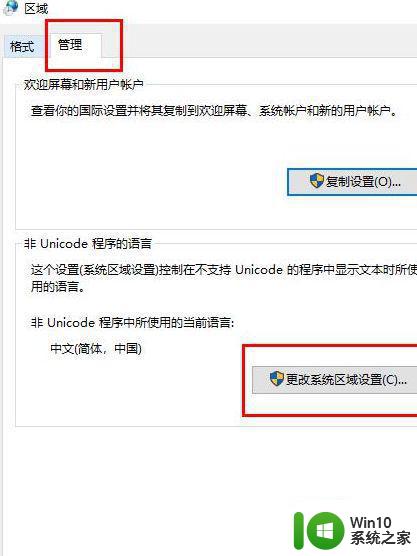
4、将“当前系统区域设置”改为“英语”,点击“确定”。
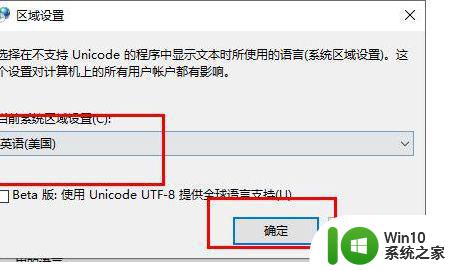
5、再次打开“更改系统区域设置”,将语言设置回“中文”即可。
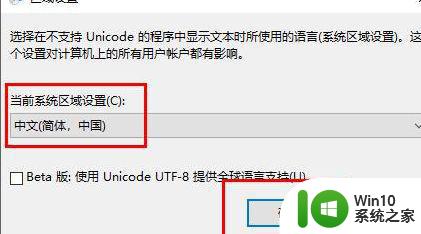
以上就是关于如何解决Windows 10文件夹名称乱码问题的全部内容,如果你遇到了相同情况,可以按照这些方法进行解决。
如何解决Windows 10文件夹名称乱码问题 Windows 10文件夹中文乱码怎么办相关教程
- txt文件乱码怎么修复 如何解决电脑打开txt文档乱码问题
- u盘文件成乱码且无法删除怎么办?u盘文件出问题怎么办 u盘文件乱码无法删除解决方法
- u盘里的文件乱码无法删除怎么办 如何解决U盘中乱码文档无法删除的问题
- u盘文件显示乱码怎么删除 如何删除优盘中的乱码文件夹
- cad图纸打开文字乱码 CAD文件打开后中文乱码怎么办
- .xml和.properties的中文乱码读取方法 解决.xml和.properties文件中文乱码问题
- 电脑wifi名称显示乱码怎么解决 电脑wifi名称乱码如何设置
- u盘文件为什么会乱码 为什么u盘中文件打开是乱码
- 如何解决u盘文本复制乱码的问题 怎样恢复u盘中文文本文档出现的乱码
- u盘里的文件变成乱码怎么办 U盘文件乱码怎么恢复
- U盘内出现乱码文件的原因分析 U盘内文件乱码的解决方法
- xshell如何显示中文不乱码 Xshell中文乱码解决方法
- U盘装机提示Error 15:File Not Found怎么解决 U盘装机Error 15怎么解决
- 无线网络手机能连上电脑连不上怎么办 无线网络手机连接电脑失败怎么解决
- 酷我音乐电脑版怎么取消边听歌变缓存 酷我音乐电脑版取消边听歌功能步骤
- 设置电脑ip提示出现了一个意外怎么解决 电脑IP设置出现意外怎么办
电脑教程推荐
- 1 w8系统运行程序提示msg:xxxx.exe–无法找到入口的解决方法 w8系统无法找到入口程序解决方法
- 2 雷电模拟器游戏中心打不开一直加载中怎么解决 雷电模拟器游戏中心无法打开怎么办
- 3 如何使用disk genius调整分区大小c盘 Disk Genius如何调整C盘分区大小
- 4 清除xp系统操作记录保护隐私安全的方法 如何清除Windows XP系统中的操作记录以保护隐私安全
- 5 u盘需要提供管理员权限才能复制到文件夹怎么办 u盘复制文件夹需要管理员权限
- 6 华硕P8H61-M PLUS主板bios设置u盘启动的步骤图解 华硕P8H61-M PLUS主板bios设置u盘启动方法步骤图解
- 7 无法打开这个应用请与你的系统管理员联系怎么办 应用打不开怎么处理
- 8 华擎主板设置bios的方法 华擎主板bios设置教程
- 9 笔记本无法正常启动您的电脑oxc0000001修复方法 笔记本电脑启动错误oxc0000001解决方法
- 10 U盘盘符不显示时打开U盘的技巧 U盘插入电脑后没反应怎么办
win10系统推荐
- 1 番茄家园ghost win10 32位官方最新版下载v2023.12
- 2 萝卜家园ghost win10 32位安装稳定版下载v2023.12
- 3 电脑公司ghost win10 64位专业免激活版v2023.12
- 4 番茄家园ghost win10 32位旗舰破解版v2023.12
- 5 索尼笔记本ghost win10 64位原版正式版v2023.12
- 6 系统之家ghost win10 64位u盘家庭版v2023.12
- 7 电脑公司ghost win10 64位官方破解版v2023.12
- 8 系统之家windows10 64位原版安装版v2023.12
- 9 深度技术ghost win10 64位极速稳定版v2023.12
- 10 雨林木风ghost win10 64位专业旗舰版v2023.12